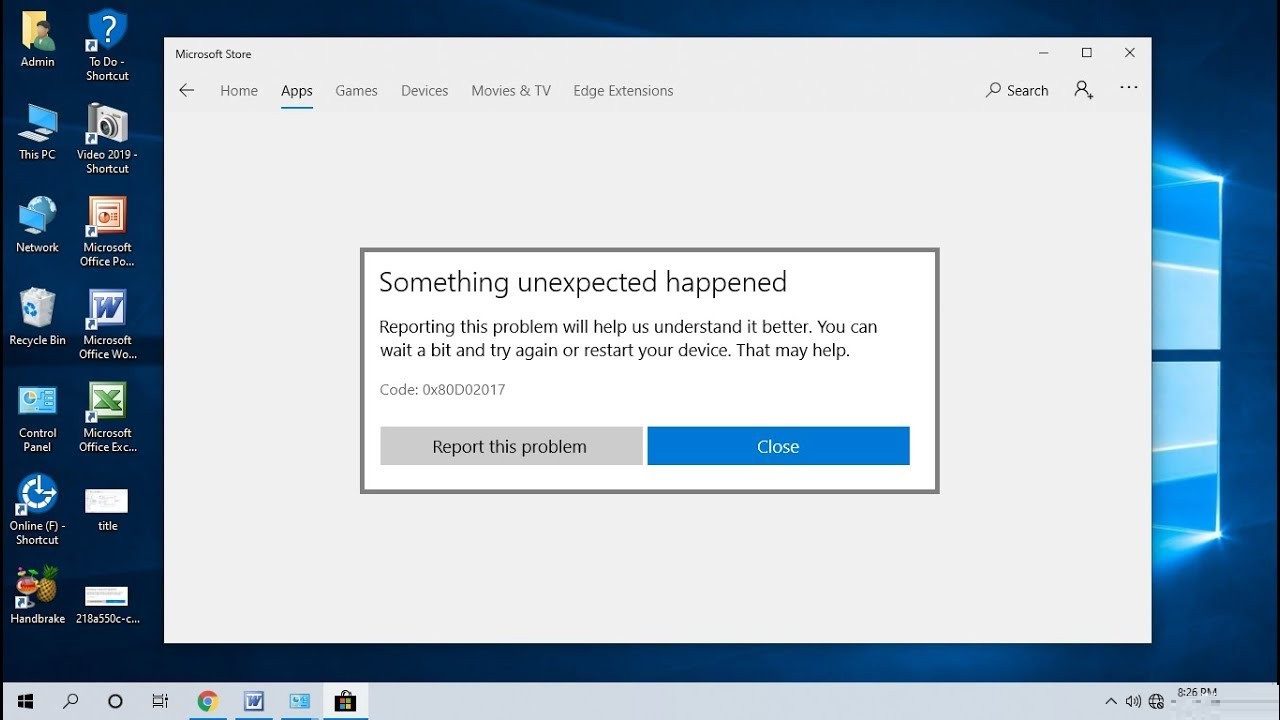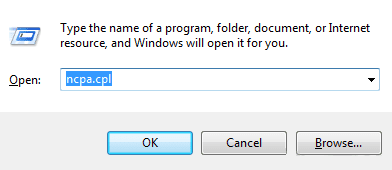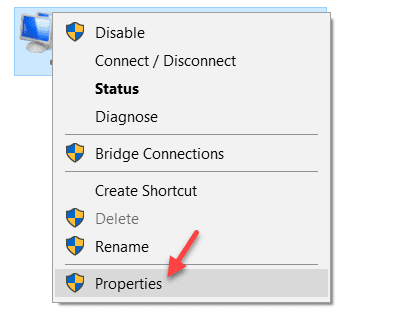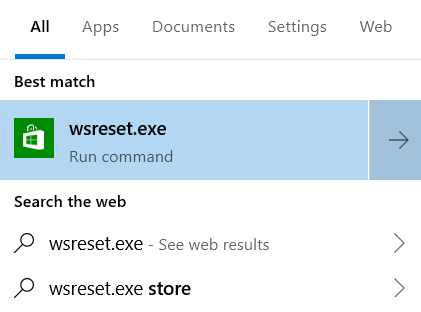Beheben Sie den Microsoft Store-Fehler 0x80D02017 beim Herunterladen in Windows 10
Viele Benutzer beschweren sich, dass sie beim Versuch, etwas herunterzuladen oder etwas im Microsoft Store zu aktualisieren, immer den Fehlercode 0x80D02017 erhalten. Dieses Problem trat mit dem neuesten Windows-Update auf. Hier ist die Lösung, um dieses Problem zu beheben.
Fix 1 – Deaktivieren Sie IPv6
1. Drücken Sie die .-Taste Fenster + R zusammen, um die Wiedergabe zu entsperren.
2. Schreiben ncpa.cpl rein und klick OK.
3. Klicken Sie mit der rechten Maustaste auf Ihr Netzwerk und wählen Sie Eigenschaften.
4. Deaktivieren Sie nun Internetprotokoll Version 6 (TCP/IPV6).
5. Klicken Sie auf OK und schließe das Fenster.
Fix 2 – Store-Fenster zurücksetzen
1. Drücken Sie Windows-Taste und suche nach wsreset.exe
2. Klicken Sie auf wsreset Um den Cache wiederherzustellen.
3. Warten Sie einige Zeit, bis Windows vollständig aufgefüllt ist. Versuchen Sie es jetzt noch einmal.